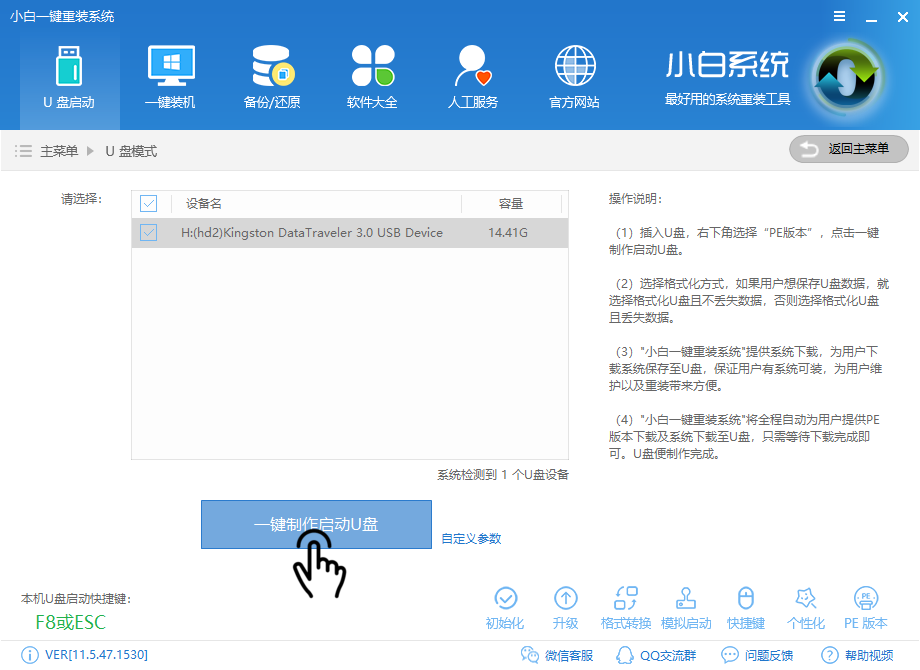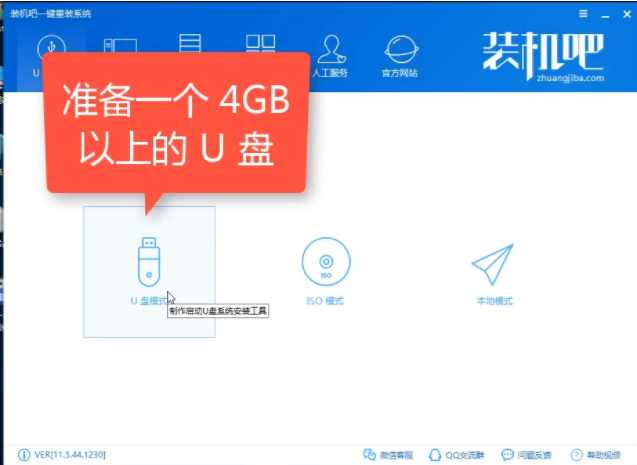随着科技的不断发展,现在重装系统的方式也越来越多了。比如说一键重装,光盘安装,不过小编今天要给大家介绍的是另外一种重装方式,接下来我就来告诉大家怎...

随着科技的不断发展,现在重装系统的方式也越来越多了。比如说一键重装,光盘安装,不过小编今天要给大家介绍的是另外一种重装方式,接下来我就来告诉大家怎么使用u盘安装XP系统。感兴趣的朋友就一块来了解一下吧!
u盘如何安装xp系统:
一,准备工具
一台可以正常使用的计算机
8G或以上的空u盘一个
二,制作启动u盘
1,首先,将“磁盘C和桌面”的重要资料转移到其他盘,打开网页搜索引擎搜索“之家重装”到官网下载系统之家一键重装系统工具。

2,打开系统之家,选择“u盘模式”进入。
Ps:要前先关闭杀毒软件哦

3,进入u盘模式界面后,我们可以看到系统之家已经是识别到u盘的了,点击“开始制作”下一步。

4,这里勾选上我们需要安装的XP系统,点击右下角的“开始制作”按钮。

5,等待系统之家出现“启动u盘制作成功”的提示后,点击“预览”可以查看一下安装系统的启动快捷键是什么。

U教授安装系统教程
怎么使用u盘安装电脑系统?有些朋友难以置信,电脑开不了机如何重装系统呢?其实我们只需要准备一个启动u盘就可以执行安装系统了,今天小编就来将u盘重装系统win7的方法分享给大家.
6,确定好电脑的启动快捷键是哪个后,直接将u盘拔出。

三,启动u盘
1,插入需要安装XP系统的电脑,并启动电脑快速断续的按启动快捷键进入快速启动菜单界面。

2,选择u盘启动项按回车键进入PE选择界面。

3,上下键移到“启动win10x64PE(2G以上内存)”按回车键进入。

四,系统安装
1,双击打开“系统之家一键装机”。

2,点击“安装”WinXP系统。

3,并将目标分区改为“C盘”,点击“开始安装”。

4,等待系统镜像安装完成后,按照提示拔掉u盘,点击“立即重启”电脑即可。

关于u盘如何安装XP系统的问题介绍到此就结束了,希望大家有所帮助。
以上就是电脑技术教程《u盘如何安装xp系统》的全部内容,由下载火资源网整理发布,关注我们每日分享Win12、win11、win10、win7、Win XP等系统使用技巧!hp惠普台式机怎么进bios设置U盘启动
hp台式机怎么进bios设置U盘启动?u盘重装系统一共分为制作启动盘,进入bios设置u盘启动,系统安装这三个步骤,但小编发现有很多朋友在制作好启动盘后,是不知道怎么进入bios设置u盘启动的,针对这个问题今天小编就来将整理的hp台式机进入BIOS设置u盘启动教程分享给大家.